对于全新的电脑来说,它的硬盘也都是全新的,用户要使用的话,首先要给新的硬盘进行分区,下面小编就为大家讲一下硬盘是怎么分区的。
第一步:下载PE工具到U盘,进入PE系统后,双击“DISKGENIUS.EXE”
第二步:检查所需要分区的硬盘容量大小,以免误分其它硬盘
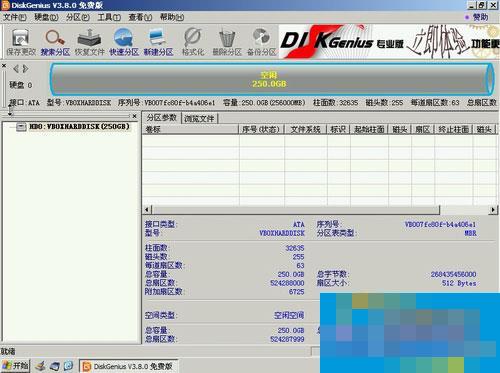
第三步:查看所需要分区硬盘的位置,看清楚品牌容量
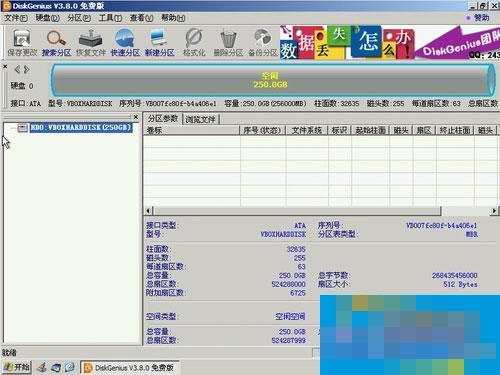
第四步:鼠标右击所需要分区硬盘的标识并弹出选择菜单
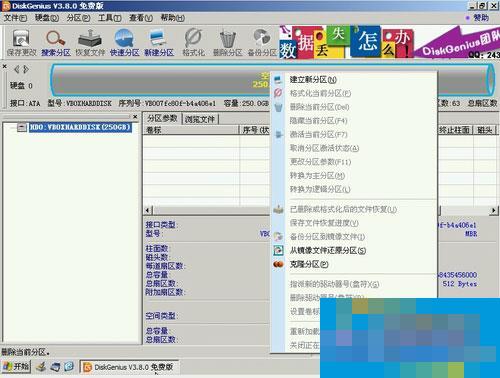
第五步:鼠标箭头平行右移并下移到“快速分区”选项,点击进入

第六步:选择所需要分区的数目或手动选择硬盘分区数目,并“重建引导记录”保持不变

第七步:硬盘主分区默认不变

第八步:鼠标单击主分区容量大小区域,修改系统所在盘C盘容量(建议XP系统大于20G,window7系统大于30G)

第九步:修改分区数目的容量大小。并点击其它分区容量空白处,自动调整全部容量

第十步:设置分区容量完毕,点击确定

第十一步:需要分区的硬盘正在自动分区并格式化中,需要分区的硬盘现已分区完成,可以关闭并安装操作系统。
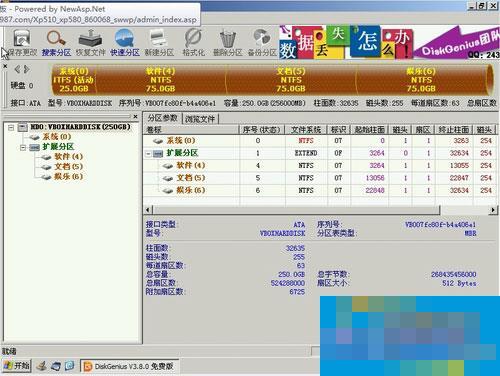
通过上述几个步骤的操作,相信用户们对硬盘的分区有了一定的了解了,可以自己动手学起来,这样需要用到时就不用麻烦别人了。
- Excel数字变成了小数点+E+17怎么办?
- 惠普Win10改Win7系统BIOS设置怎么弄?
- Win7精简版32位239M终极纯净版无法使用无线网络怎么办?
- Excel数字变成了小数点+E+17怎么办?
- 惠普Win10改Win7系统BIOS设置怎么弄?
- Win7精简版32位239M终极纯净版无法使用无线网络怎么办?
- Excel数字变成了小数点+E+17怎么办?
- 惠普Win10改Win7系统BIOS设置怎么弄?
- Win7精简版32位239M终极纯净版无法使用无线网络怎么办?
- Excel数字变成了小数点+E+17怎么办?
- 惠普Win10改Win7系统BIOS设置怎么弄?
- Win7精简版32位239M终极纯净版无法使用无线网络怎么办?
- Excel数字变成了小数点+E+17怎么办?
- 惠普Win10改Win7系统BIOS设置怎么弄?
- Win7精简版32位239M终极纯净版无法使用无线网络怎么办?
- Excel数字变成了小数点+E+17怎么办?
- 惠普Win10改Win7系统BIOS设置怎么弄?
- Win7精简版32位239M终极纯净版无法使用无线网络怎么办?
- Excel数字变成了小数点+E+17怎么办?
- 惠普Win10改Win7系统BIOS设置怎么弄?
- Win7精简版32位239M终极纯净版无法使用无线网络怎么办?
- 《GTAOL》伯西熊面具详细解锁指南 伯西熊面具怎么解锁
- 《奇异人生双重曝光》视频攻略 全剧情流程视频攻略
- 《暗喻幻想》迷惘之路地图右侧宝箱获取攻略
- Excel数字变成了小数点+E+17怎么办?
- 装饰建站系统CMS v2.0
- zblog博客asp建站程序 v2.2
- Firebug v2.0.19
- SourceMonitor v3.5.3.328
- 轩辕Windows服务安装与卸载工具 v1.2
- 酷米织梦标签生成器 v6.6
- 小白脚本助手 v1.1
- K60芯片一键解锁神器 v1.0
- Google Android SDK v25.2.3
- APK改之理(APK IDE) v3.3.5
- 沃邮箱电脑版
- 摩拜单车电脑版
- 沃钱包电脑版
- 高德地图电脑版
- 漫画台电脑版
- 温州银行电脑版
- 海豚睡眠电脑版
- nice电脑版
- 中原银行电脑版
- 好奇心日报电脑版
- wiener
- wife
- wifely
- wife swapping
- wi-fi
- wig
- wiggle
- wiggly
- wigwam
- Wii
- 中国-东盟自贸区法律协议条文释义
- 新组织设计/经济管理学术文库
- 收购失败(为成功收购提供切实的建议)/汉译管理学世界名著丛书
- 实物期权(高级管理人员实物期权导读)/汉译管理学世界名著丛书
- 社科大讲堂(文学卷上下)/社科大讲堂系列丛书
- 辽宁汽车产业集群竞争力研究/中国现实经济热点问题系列
- 追寻股东价值(业绩驱动因素管理第2版)/汉译管理学世界名著丛书
- 项目管理/汉译管理学世界名著丛书
- 职业生涯管理教程/汉译管理学世界名著丛书
- 解读股东价值(第2版)/汉译管理学世界名著丛书
- [BT下载][心想事成][第01-10集][WEB-MP4/5.55G][国语配音/中文字幕][1080P][Huawei] 剧集 2023 大陆 剧情 连载
- [BT下载][心想事成][第09-12集][WEB-MP4/2.37G][国语配音/中文字幕][1080P][BlackTV] 剧集 2023 大陆 剧情 连载
- [BT下载][心想事成][第11-12集][WEB-MP4/1.26G][国语配音/中文字幕][1080P][SeeWEB] 剧集 2023 大陆 剧情 连载
- [BT下载][心想事成][第09-12集][WEB-MP4/6.51G][国语配音/中文字幕][4K-2160P][H265][BlackTV] 剧集 2023 大陆 剧情 连载
- [BT下载][他跨越山海而来][全20集][WEB-MP4/16.84G][中文字幕][4K-2160P][H265][Xiaomi] 剧集 2023 大陆 剧情 打包
- [BT下载][隐形战队][第01-06集][WEB-MKV/12.97G][国粤多音轨/中文字幕][4K-2160P][60帧率][H265][BlackTV] 剧集 2023 香港 剧情 连载
- [BT下载][加油喜事][第26集][WEB-MKV/1.99G][国语配音/中文字幕][1080P][LiTV] 剧集 2022 台湾 剧情 连载
- [BT下载][午夜博物馆][第01-02集][WEB-MKV/0.96G][简繁英字幕][1080P][Huawei] 剧集 2023 泰国 剧情 连载
- [BT下载][春日暖阳][第01-02集][WEB-MP4/0.72G][国语配音/中文字幕][1080P][SeeWEB] 剧集 2023 大陆 剧情 连载
- [BT下载][春日暖阳][第01-02集][WEB-MP4/0.97G][国语配音/中文字幕][1080P][H265][BlackTV] 剧集 2023 大陆 剧情 连载